
En anteriores sistemas operativos OS X hemos hablado del economizador del sistema y de las opciones que este nos permite llevar a cabo con la finalidad de ahorrar batería. Este es sin duda uno de los aspectos más importantes en cualquier MacBook y a pesar que cada vez tenemos más durabilidad de la batería, no está de más ayudar al sistema para que este consuma menos.
Hoy en día cualquier MacBook nos puede aguantar una jornada completa de trabajo y aún sobrar batería, pero si le ayudamos con el sentido común y el economizador, seguro que nos aguanta bastante más de lo que pensamos.
A estas configuraciones del economizador se llega mediante las Preferencias del Sistema > Economizador. Si bien antes teníamos divididas las opciones en dos pestañas, ahora todo aparece en el mismo lugar y bien ordenado para no liarse.
Para empezar lo que ahora nos permiten modificar en minutos es el momento en el que nuestro Mac entrará en Reposo. Esta Función se llama Reposo del ordenador y el propio usuario puede configurar el tiempo en el que el Mac entrará en este modo reposo. Anteriormente sólo teníamos la opción que vamos a explicar a continuación, el modo Reposo de pantalla. En este caso el modo Reposo de pantalla también aparece en las opciones de sistema antiguos y lo que hace es activar el salvapantallas en caso de tener activado uno o dejar la pantalla en negro con el Mac en marcha.
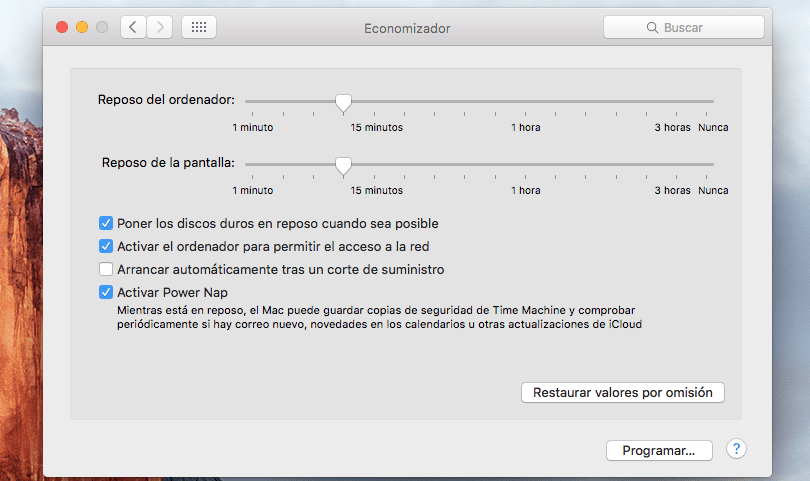
Otras opciones para el ahorro de batería que aparecen dentro del economizador para activar son: poner los discos duros en reposo cuando sea posible, activar el ordenador para permitir el acceso a la red, arrancar automáticamente tras un corte de suministro (que esta no creo que ahorre batería) y activar o desactivar el Power Nap. Además nos permite programar estas opciones desde el botón inferior para que se activen en una hora predeterminada.
Por otro lado destacar que se ha perdido por el camino la opción de «atenuar ligeramente la pantalla al usar la batería» que se podía notar en los Mac cuando desconectábamos el cargador. En general todas estas opciones nos ayudan para ahorrar batería y son realmente sencillas de llevar a cabo.
Lo que me gustaría saber es cómo configurar cada uno de esas opciones, no para q sirven, por ejemplo cuánto tiempo hay q poner para la pantalla y reposo, que animaciones activar y cuales no? Que funciones debo desactivar y cosas así